https://blog.csdn.net/u010244522/article/details/106358171
上面已经搭建好 java 和 tomcat 环境,接着直接下载 jenkins 的 war 包放到 tomcat 下就能部署了。
环境准备:
1.一台 Linux 服务器, 操作系统: CentOS 7.4 64 位
2.Xshell 5.0
3.java 1.8.0
4.tomcat 7.0.76
5.wget
xshell连接服务器,
rpm -qa | grep wget 检查是否安装wget
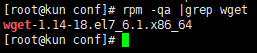
没有的话,就用 yum 安装下 yum install wget
jenkins 安装包下载地址:
http://mirrors.jenkins-ci.org/war/latest/jenkins.war
可以在本地下载之后,使用 Xftp 工具传到 tomcat 的
"/usr/share/tomcat/webapps"目录下。
这里直接使用 wget 工具下载到 linux 服务器上,先在 webapps 里面新建 一个 jenkins 目录
[root@kun tomcat]# cd webapps/
[root@kun webapps]# pwd
/usr/share/tomcat/webapps
[root@kun webapps]# mkdir jenkins
[root@kun webapps]# cd jenkins/
[root@kun jenkins]# wget http://mirrors.jenkins-ci.org/war/latest/jenkins.war
[root@kun webapps]# pwd
/usr/share/tomcat/webapps
[root@kun webapps]# mkdir jenkins
[root@kun webapps]# cd jenkins/
[root@kun jenkins]# wget http://mirrors.jenkins-ci.org/war/latest/jenkins.war
下载完之后,解压 war 包:jar -xvf jenkins.war
cd /usr/share/tomcat/webapps/jenkins
jar -xvf jenkins.war
启动Jenkins
解压完之后,只要 tomcat 是启动的,浏览器输入:http://公网 ip:8080/jenkins 就能访问了(打不开的话重启 tomcat)
首次打开,在/usr/share/tomcat/.jenkins/secrets/initialAdminPassword 目录找到密码,输入进去就能访问了
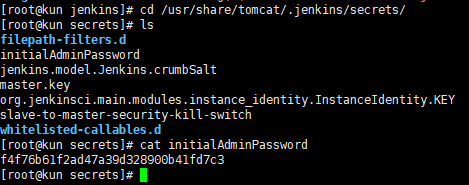
把密码复制了,贴到浏览器输入框就能访问了,弹出的框选左边这个安装全部插件

如果 Getting Started 页面遇到插件下载失败,打开 jenkins->系统管理->管理插件->高级
把:https://updates.jenkins-ci.org/update-center.json
换成:http://mirror.esuni.jp/jenkins/updates/update-center.json
或者 https 换成 http: http://updates.jenkins.io/update-center.json
插件下载完成后就可以正常使用Jenkins
关闭Jenkins
http://localhost:8080/jenkins/exit
重启Jenkies
http://localhost:8080/jenkins/restart
重新加载配置信息
http://localhost:8080/jenkins/reload






















 646
646

 被折叠的 条评论
为什么被折叠?
被折叠的 条评论
为什么被折叠?








